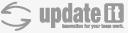| | 1 | = リビジョンログを見る = #ViewingRevisionLogs |
| | 2 | [[TracGuideToc]] |
| | 3 | |
| | 4 | リポジトリをブラウズするとき、今見ているパスに対応する ''リビジョンログ'' (英語版では ''Revision Log'') |
| | 5 | ビューを問い合わせることが可能です。 |
| | 6 | これは、現在見ているパスやその配下で更新されたパスの最新のチェンジセットの |
| | 7 | リストを表示します。 |
| | 8 | |
| | 9 | == リビジョンログのフォーム == #TheRevisionLogForm |
| | 10 | |
| | 11 | ''ログの表示開始リビジョン'' (英語版では ''View log starting at'') フィールドを使用してどこの |
| | 12 | リビジョンログから表示するかを設定することができます。値が空の場合 |
| | 13 | もしくは ''head'' となっているときは、最新のチェンジセットから表示します。 |
| | 14 | |
| | 15 | ''遡って表示するリビジョン'' (英語版では ''back to'') フィールドを使用してどこの |
| | 16 | リビジョンまでログを表示するかを設定することができます。デフォルトで、 |
| | 17 | 空欄のままになっていますが、これはリビジョンログを 100 リビジョン分リストして |
| | 18 | 終了することを意味します。 |
| | 19 | |
| | 20 | また、リビジョンログの操作のモードが 3 種類あります。 |
| | 21 | |
| | 22 | デフォルトで、リビジョンログの操作モードは ''コピーが発生したら止める'' (英語版では ''stops on copy'') になっています。 |
| | 23 | これは、 ''追加'', ''コピー'', ''名前の変更'' の操作を行ったときに、 |
| | 24 | それより古いリビジョンは表示しません。これは、ブランチを切ったときに |
| | 25 | とても便利です。というのもブランチで行ったことに対応する履歴 |
| | 26 | のみを見ることができるからです。 |
| | 27 | |
| | 28 | ''コピーを追跡する'' (英語版では ''Follow copies'') モードを選択することによって、 |
| | 29 | ''コピー'' や ''名前の変更'' のチェンジセットより前に、行ったチェンジセットを表示することが可能です。 |
| | 30 | このモードはすべてのコピーや名前の変更を表示します。 |
| | 31 | パスが変更される毎に、インデントをつけて表示されます。 |
| | 32 | この方法で、異なったパスにおける変更を簡単にグループ化して |
| | 33 | 視覚的に見ることができます。 |
| | 34 | |
| | 35 | あるパスを ''追加'' する前に、そのパスで |
| | 36 | ''削除'' を行ったかどうかを見るために、 |
| | 37 | ''追加'' イベントより前をすることが可能です。 このモードは |
| | 38 | ''追加、削除だけを表示する'' (英語版では ''Show only adds, moves and deletes'') モードと呼ばれています。 |
| | 39 | とても便利ではありますが、この操作はマシンリソースをたくさん消費することに |
| | 40 | 注意して下さい。 |
| | 41 | |
| | 42 | 最後に、 ''ログメッセージを省略しない'' (英語版では ''Show full log messages'') というチェックボックスもあります。 |
| | 43 | これは、コミットログメッセージのすべてを省略せずに表示するか、 |
| | 44 | コミットログメッセージの省略バージョンを表示するかどうかを制御します。 |
| | 45 | |
| | 46 | == リビジョンログ情報 == #TheRevisionLogInformation |
| | 47 | |
| | 48 | 各リビジョンログのエントリでは、 7 つのカラムが表示されます: |
| | 49 | 1. 1 番目のカラムは 2 つのラジオボタンを含んでいます。そしてラジオボタンは、 |
| | 50 | ''旧リビジョン'' と ''新リビジョン'' を選択し、 |
| | 51 | [wiki:TracRevisionLog#リビジョン間の変更を見る リビジョン間の変更を見る] で使用します。 |
| | 52 | 2. カラーコード (同じようなのが [wiki:TracChangeset#チェンジセットヘッダ チェンジセット] で使用されています) |
| | 53 | が変更の種類を示しています。 |
| | 54 | このカラムをクリックすると、リビジョンログがリフレッシュされ、 |
| | 55 | このリビジョンログのリストがクリックしたチェンジセットから表示されるようになります。 |
| | 56 | 3. チェックインされた '''日付''' (英語版では '''Date''') を表示します。 (訳注: 0.11 では ''Chgset'' の後に移動しています。また、クリックすると TracTimeline の該当日前後に遷移します) |
| | 57 | 4. '''Rev''' 番号が `@xyz` という形式で表示されます。 |
| | 58 | これは、 TracBrowser へのリンクで、そのリビジョンがベースとして使用されます。 |
| | 59 | 5. '''Chgset''' 番号が `[xyz]` という形式で表示されます。 |
| | 60 | これは、 TracChangeset ビューへのリンクです。 |
| | 61 | 6. 変更を行った '''更新者''' (英語版では '''Author''') です。 |
| | 62 | 7. '''ログメッセージ''' (英語版では '''Log Message''') は、コミットログメッセージの概要またはすべてのどちらかを表示します。 |
| | 63 | 表示は、上部にあるフォームの |
| | 64 | ''ログメッセージを省略しない'' (英語版では ''Show full log messages'') チェックボックスで設定します。 |
| | 65 | |
| | 66 | |
| | 67 | == リビジョン間の変更を見る == #InspectingChangesBetweenRevisions |
| | 68 | |
| | 69 | ''変更箇所を見る'' (英語版では ''View changes...'') ボタン (リストの上下の左側に置かれています) を |
| | 70 | クリックすると ''旧'' リビジョン (1番目のラジオボタン) と |
| | 71 | ''新'' リビジョン (2番目のラジオボタン) における変更に |
| | 72 | 対応する diff を |
| | 73 | TracChangeset ビューで表示します。 |
| | 74 | |
| | 75 | ''旧'' リビジョンは実際に ''新'' リビジョン ''より古い'' |
| | 76 | ものである必要はありません: これは diff のためのベースを指定 |
| | 77 | するに過ぎません。したがって、 |
| | 78 | 指定されたリビジョン間でされたことを元に戻すことができるように |
| | 79 | 簡単に ''Diff を反転'' (英語版では ''reverse diff'') して表示できるようになっています。 |
| | 80 | |
| | 81 | 最後に、もし二つのリビジョンが同じ場合、対応する |
| | 82 | チェンジセットが表示されるでしょう。 (5 カラム目をクリックするのと同じになります) |
| | 83 | |
| | 84 | == 他のフォーマット == #AlternativeFormats |
| | 85 | |
| | 86 | === !ChangeLog テキスト === #TheChangeLogText |
| | 87 | |
| | 88 | ページの下にある ''!ChangeLog'' リンクは |
| | 89 | 現在表示されているリビジョンの範囲をテキスト形式で |
| | 90 | 表示します。よって !ChangeLog ファイルを作成するときに |
| | 91 | 便利です。 |
| | 92 | |
| | 93 | === RSS 対応 === #RSSSupport |
| | 94 | |
| | 95 | リビジョンログは 変更を監視するための RSS フィードを提供しています。 |
| | 96 | あるファイルやディレクトリの RSS フィードを購読するには、 リポジトリブラウザ上で、 |
| | 97 | 監視したいファイルやディレクトリのリビジョンログを開き、ページの下部にあるオレンジ色の 'XML' アイコンをクリックします。 |
| | 98 | Trac における RSS 対応に関するその他の情報は、TracRss を参照して下さい。 |
| | 99 | |
| | 100 | ---- |
| | 101 | See also: TracBrowser, TracChangeset, TracGuide |